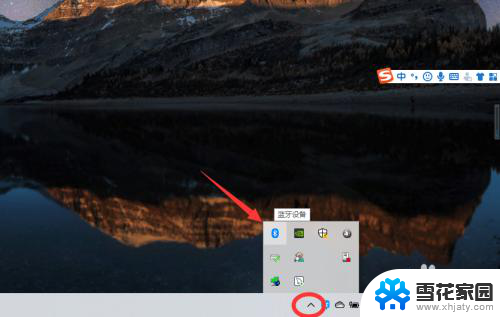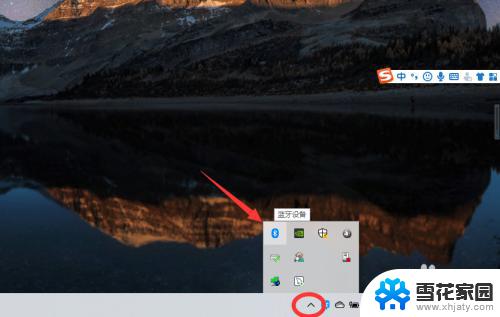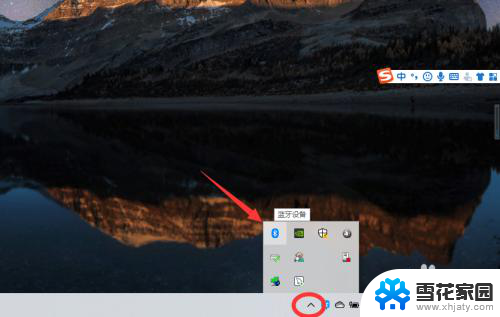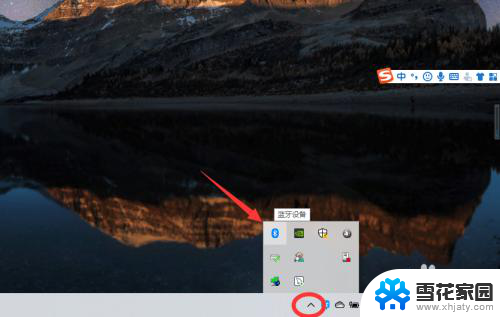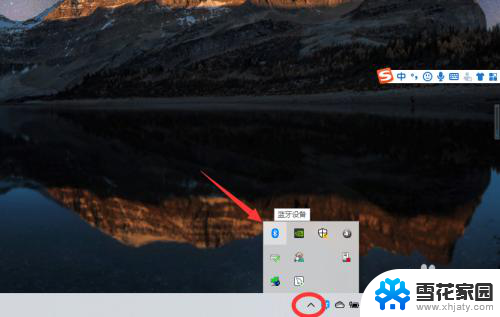蓝牙耳机连不了电脑吗 Win10蓝牙耳机连接失败怎么办
更新时间:2024-03-19 13:55:59作者:jiang
在现代社会中蓝牙耳机已成为许多人生活中不可或缺的一部分,它们让我们可以随时随地享受音乐或通话的便利,有时候我们可能会遇到蓝牙耳机无法连接到电脑的问题,特别是在使用Windows 10系统时。当我们在尝试连接蓝牙耳机时遇到困难时,我们应该如何解决这个问题呢?让我们一起来探讨一下解决Win10蓝牙耳机连接失败的方法。
具体方法:
1.点击桌面左下角的Windows标志
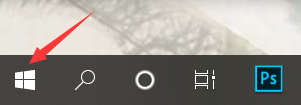
2.点击设置
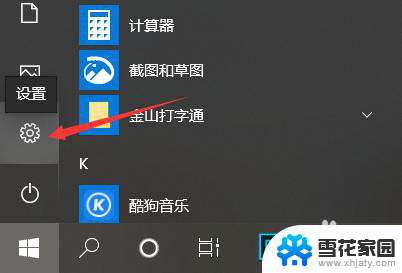
3.搜索并点击“设备管理器”
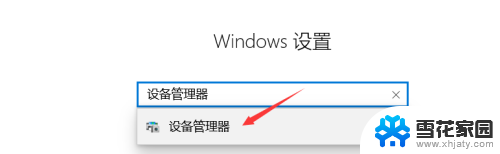
4.点击蓝牙展开
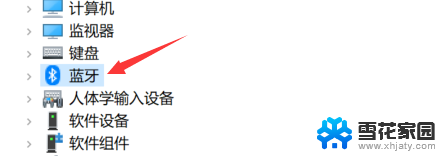
5.选择蓝牙驱动
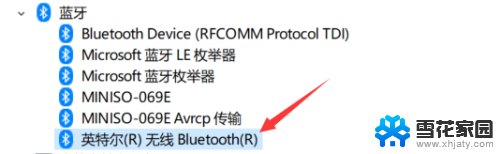
6.点击更新设备驱动程序
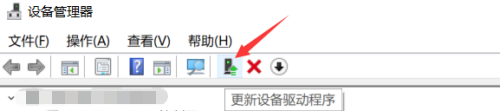
7.回到设置界面,点击设备
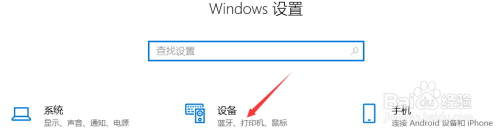
8.开启蓝牙并添加蓝牙耳机,就可以连接成功了
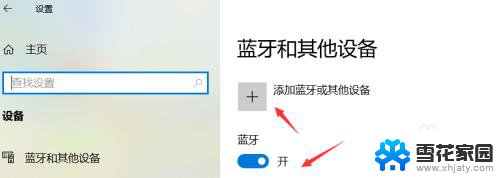
以上就是蓝牙耳机无法连接电脑的全部内容,如果遇到这种情况,你可以根据以上操作来解决问题,非常简单快速,一步到位。